一.jdk安装
1.从官网下载jdk: oracle.com
点击"Resources"

点击"Java Downloads"
选择电脑的系统并下载jdk版本
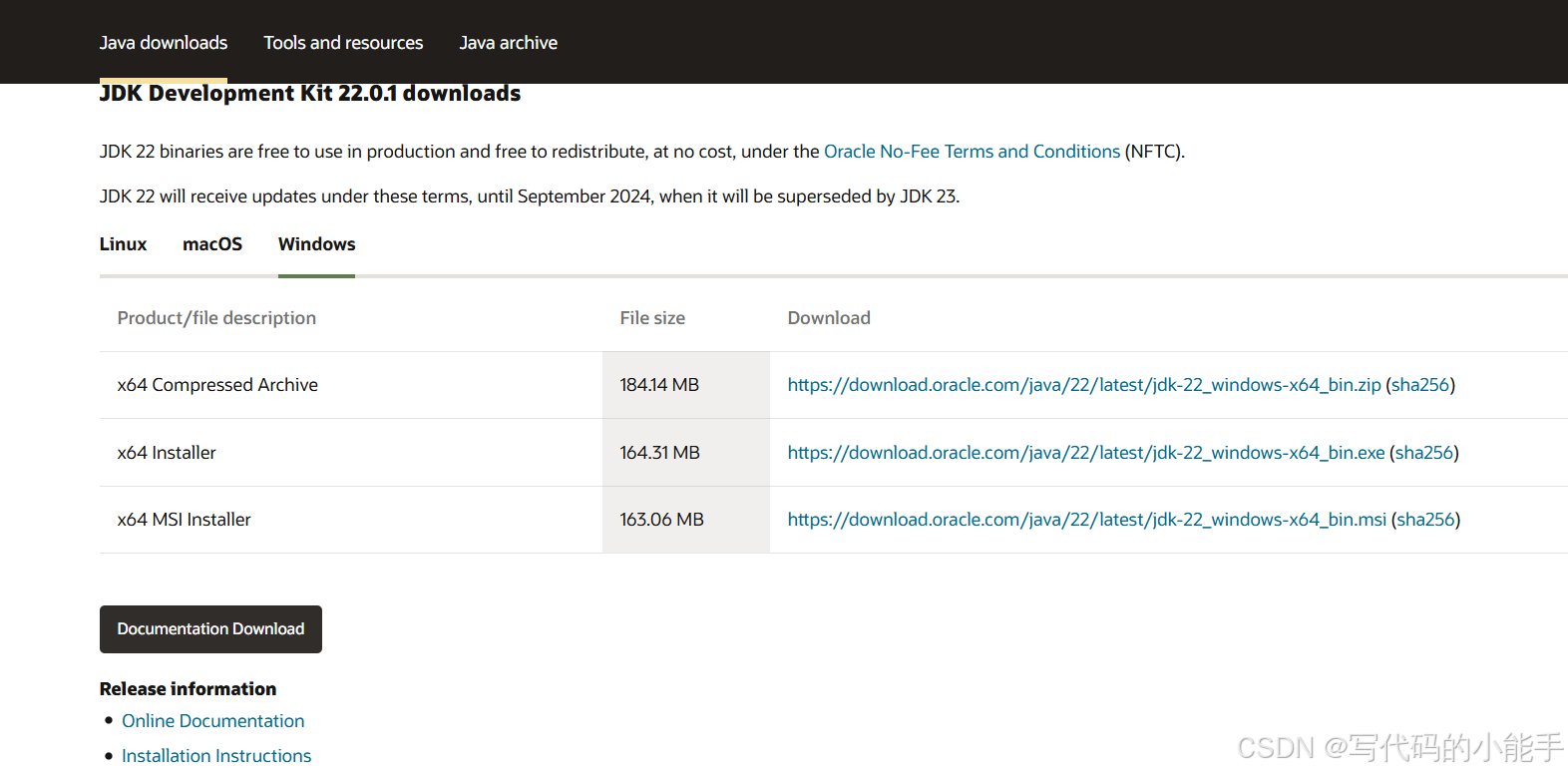
2.安装

选择文件夹

安装完成后点击关闭
3.配置 jdk环境

右键“此电脑”,打开属性;再打开高级设置,再打开环境变量,然后打开下面方框内容内面的Path,新建,将其jdk/bin的路径粘贴,点击确定。
添加文件夹目录下的jdk/bin路径,完成后,依次点击“ 确定 ”并退出。

4.环境检验
编辑简单程序(在记事本上,其位置放在jdk文件夹下,注意不是jdk/bin),将其格式转化为java。
然后会自动出现HelloWorld.class文件


在jdk的目录中 ,输入cmd,使用java命令:
首先输入javac +文件名.类型,如:javac helloworld.java
再输入java +文件名:java helloworld
结果:Hello World!

运行成功
二.编译工具安装(idea)
1.IDEA简介
IDEA 全称 IntelliJ IDEA,是java编程语言开发的集成环境。IntelliJ在业界被公认为最好的java开发工具,尤其在智能代码助手、代码自动提示、重构、J2EE支持、各类版本工具(git、svn等)、JUnit、CVS整合、代码分析、 创新的GUI设计等方面的功能可以说是超常的。IDEA是JetBrains公司的产品,这家公司总部位于捷克共和国的首都布拉格,开发人员以严谨著称的东欧程序员为主.
2.IDEA安装
官网下载地址:
https://www.jetbrains.com/idea/download/#section=windows


根据自己的系统(windows,macOS,Linux),选择相应的idea版本,选择.exe,点击Download。
(旗舰版功能更多,但需要付费,可免费使用30天,社区版可免费使用,但功能相对较少)





3.创建项目
安装完成后,打开idea。
是否导入设置,首次无需导入

点击“New Project”创建项目。




然后要检查自己下载的jdk版本。

我这里是jdk8版本,Language level也要设置相应的版本,完成后点击OK退出。
完成后鼠标右击“src”,点击“New”,点击“Java Class”。


写好程序后,点击“Run‘Main.main()’”。


控制台打印了“hello”,运行成功。
4.删除项目
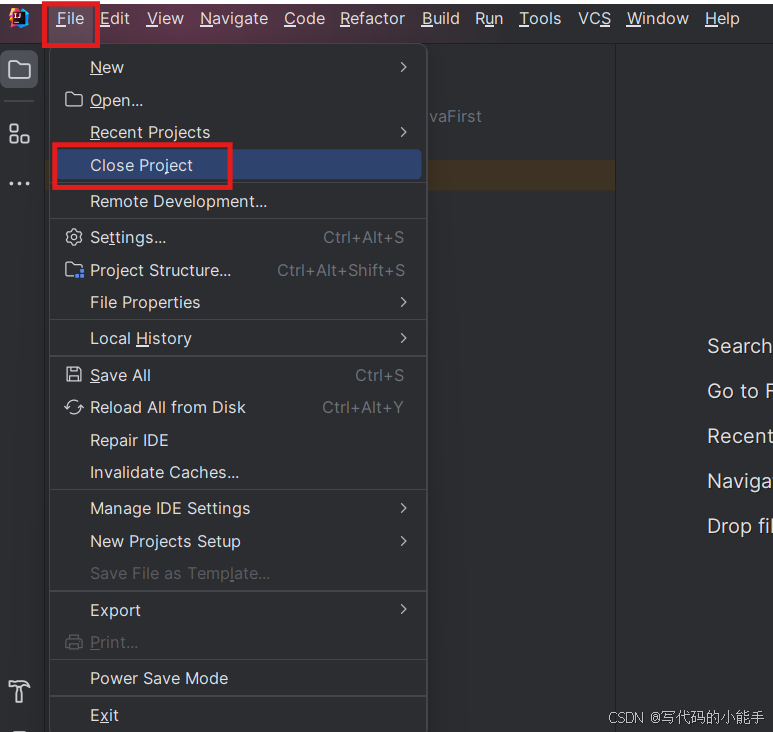
选择想要删除的项目,点击选项末尾的三个点,点击Remove。

这里只是删除了idea里的项目,文件夹还保留,找到文件夹位置并删除文件夹即可彻底删除。


























 4万+
4万+











 被折叠的 条评论
为什么被折叠?
被折叠的 条评论
为什么被折叠?








